Millones de personas en todo el mundo utilizan Gmail. Es una de las mejores plataformas de correo electrónico que existen. Una de las cosas buenas de Gmail es que te permite agregar tu firma cuando escribes un correo electrónico. Esta función resulta útil al enviar correos electrónicos oficiales o importantes.
Cuando agregas tu firma, te hace fácilmente reconocible. Además, sirve como tarjeta de visita digital. Con la ayuda de esta función, puede hacer que sus correos electrónicos sean más auténticos. Asegura a sus destinatarios que su correo electrónico es genuino.
Si quieres saber cómo agregar una firma en Gmail, estás en el lugar correcto. En esta publicación, hemos explicado los pasos en detalle. Siga los pasos correctamente y debería poder agregar su firma. Incluso puedes mantener tu firma guardada y se agregará automáticamente a todos los correos electrónicos que envíes desde tu cuenta.
Pasos para agregar una firma en Gmail:
- Vaya a Gmail y haga clic en el ícono de ajustes en la parte superior derecha

- Haga clic en Ver todas las configuraciones:
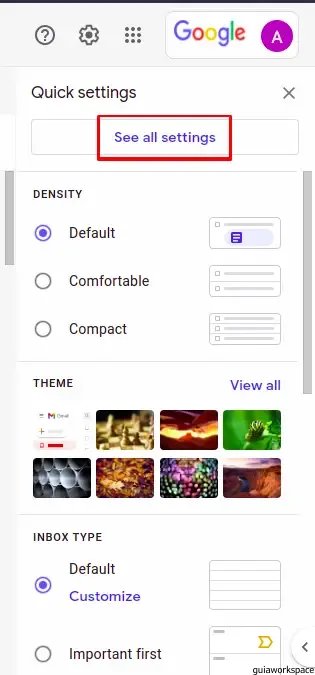
- Ahora, en la configuración general, navegue hasta la configuración de Firma:
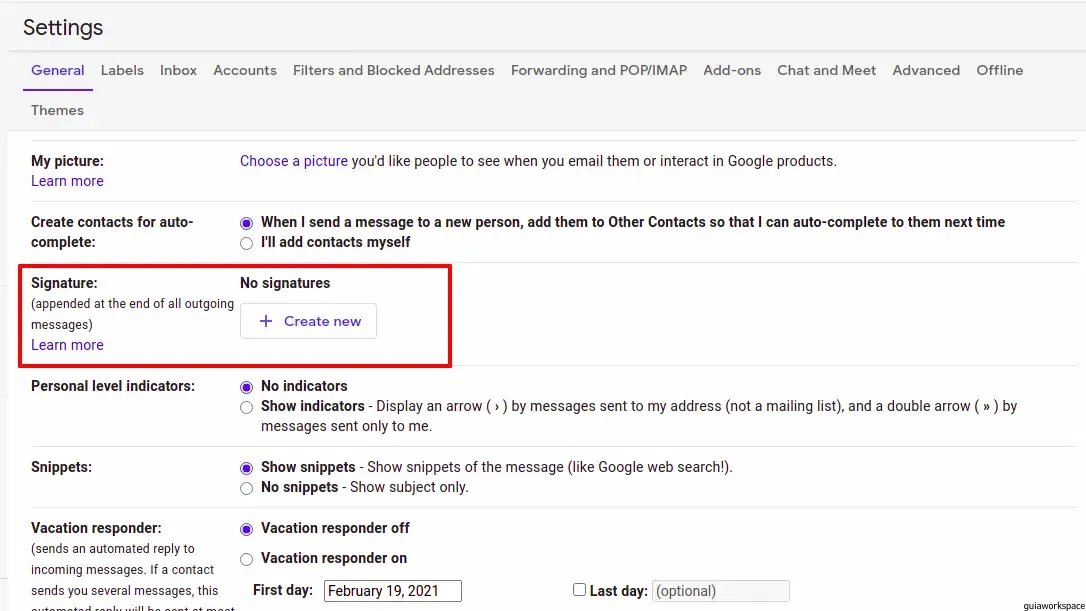
- Haga clic en el botón hacer clic en nuevo para agregar su firma:
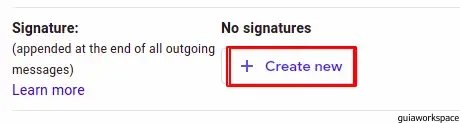
- A continuación, escriba el nombre de la firma y haga clic en el botón crear:
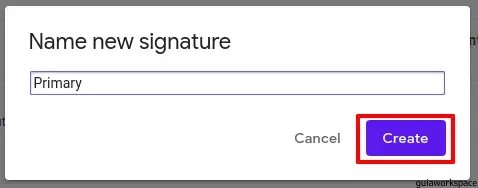
- A continuación, puedes escribir tus credenciales o también puedes crear una imagen personalizada para poner en la firma:
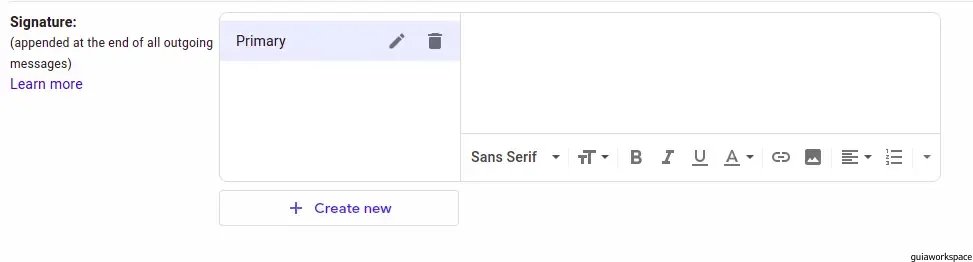
- Complete los detalles y formatéelo según su necesidad.
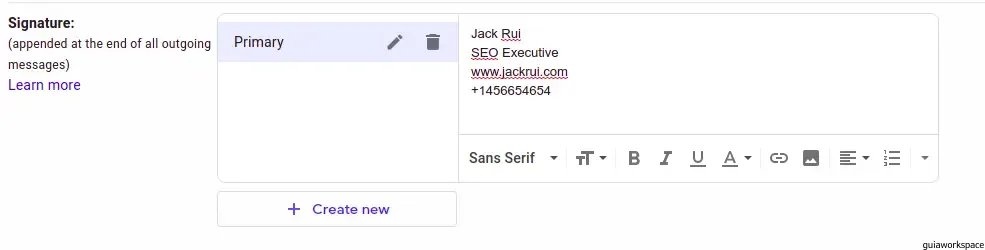
- A continuación, cambie los valores predeterminados de Firma para nuevos correos electrónicos a su Firma:
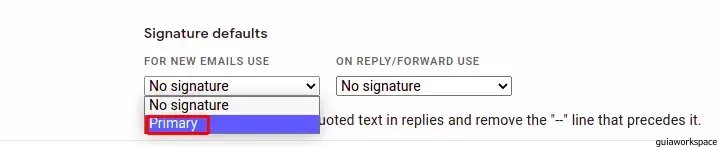
- A continuación, desplácese hacia abajo en la parte inferior de la página y haga clic en Guardar cambios:
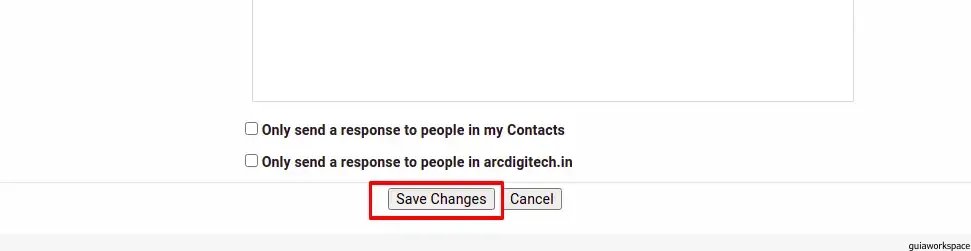
- La próxima vez que redacte un correo electrónico, verá su firma en la parte inferior.
